
Twitterの通知が来ない理由とその対策
しかし、通知が来ない場合、何が原因となっているのでしょうか。
まず、Twitterの通知機能の基本について理解しておくことが大切です。通知は、アプリの設定やデバイスの設定に基づいて行われます。通知が適切に機能するためには、アプリの通知設定がオンになっていること、そしてデバイス自体の通知設定も適切に行われている必要があります。
通知が来ない一般的な理由として、以下の点が考えられます。
- アプリの通知設定がオフになっている。
- デバイスの設定でアプリの通知が許可されていない。
- ネットワーク接続が不安定で、通知が受信できない。
- アプリが古いバージョンであるため、バグが発生している。
- 特定の通知がフィルタリングされている。
これらの理由を確認し、設定を見直すことで、Twitterの通知が再び正常に機能する可能性が高まります。特に、アプリやデバイスの設定は、定期的に見直すことをお勧めします。
通知設定をチェックする
Twitterの通知が来ない場合、まず確認すべきはアプリ内の通知設定です。アプリを開き、設定メニューに進みます。通常、設定はプロフィールアイコンをタップすることでアクセスできます。
次に、「通知」または「通知設定」という項目を探し、ここで通知がオンになっているか確認します。
次に、デバイスの通知設定も確認しましょう。多くのスマートフォンやタブレットでは、アプリごとに通知の許可を管理できます。設定メニューから「アプリ」や「通知」を選び、Twitterを見つけて、通知が許可されているかどうかをチェックします。
ここで通知がオフになっている場合、Twitterからの通知は受け取れません。また、サイレントモードや「おやすみモード」がオンになっていると、通知が届かないこともありますので、あわせて確認が必要です。
これらの設定を確認した後でも通知が来ない場合は、アプリの再起動や再インストールを検討することも効果的です。これにより、設定が正しく反映されることがあります。
インターネット接続の確認
Twitterの通知が来ない場合、まず確認すべきはインターネット接続です。Wi-Fiやモバイルデータの状態によって、通知が受信できないことがあります。特に、接続が不安定な場合や速度が遅い場合には、通知が届かないことが多いです。
Wi-Fiを使用している場合は、ルーターの再起動や接続状況をチェックしましょう。接続が切れている場合や、他のデバイスが帯域を占有していると、Twitterの通知が届かなくなることがあります。
モバイルデータを使用している場合は、データ通信が有効であることを確認し、必要に応じて飛行機モードをオンオフして接続をリセットしてみてください。
アプリの更新状況を確認
Twitterの通知が来ないと感じる場合、まず確認すべきはアプリのバージョンです。アプリは常に進化しており、最新バージョンに更新されていないと、通知機能に不具合が生じることがあります。
最新バージョンでは、バグ修正や新機能の追加が行われており、これにより通知の受信が円滑になる場合があります。
次に、アプリのキャッシュクリアも効果的な対策です。キャッシュが蓄積されると、アプリの動作が遅くなったり、不具合を引き起こしたりすることがあります。キャッシュをクリアすることで、アプリのパフォーマンスが向上し、通知の受信が正常化する可能性があります。
キャッシュをクリアする手順は、通常、設定メニューからアプリの管理を選択し、Twitterを見つけて「キャッシュをクリア」するオプションを選ぶことで実行できます。この手順を行うことで、アプリの動作がリフレッシュされ、通知が正常に届くようになるかもしれません。
スマホの省エネ設定
省エネモードをオンにすると、スマートフォンはバックグラウンドで動作するアプリの活動を制限します。これにより、必要な通知が受信されにくくなる場合があります。たとえば、Twitterの通知設定が適切であっても、省エネモードがアプリの動作を制約するため、通知が届かないことがあります。
通知のフィルタリング設定
Twitterで通知が来ないと感じる場合、通知フィルタリングの設定が原因であることが多いです。通知フィルタリングは、受け取りたい通知を選別し、必要のない通知を非表示にする機能です。
通知フィルタリングの設定を調整する方法は簡単です。まず、アプリまたはウェブサイトにログインし、設定メニューを開きます。次に、「通知」セクションを見つけて、どの種類の通知を受け取りたいかを選択します。
例えば、フォロワーのアクティビティ、リプライ、メンション、ダイレクトメッセージなど、特定の通知をオンまたはオフに設定できます。
アプリの再インストール
バックアップが完了したら、アプリをアンインストールします。これには、デバイスの設定メニューからアプリを選択し、アンインストールのオプションを選ぶ方法があります。次に、アプリストアからTwitterを再ダウンロードし、インストールを開始します。
再インストールは、アプリの動作をリフレッシュし、正常な通知を受け取るための有効な手段です。
Twitterサポートへの問い合わせ
まず、サポートへの問い合わせ方法を確認しましょう。
Twitterのサポートにアクセスするには、公式サイトやアプリ内のヘルプセンターを利用します。ここでは、よくある質問やトラブルシューティングのガイドが提供されています。
サポートへの問い合わせは、Twitterアカウントにログインした状態で行うことが推奨されます。具体的には、ヘルプセンターから「お問い合わせ」を選択し、指示に従って必要事項を記入します。
まとめと今後の対策
次に、デバイスの設定も確認しましょう。スマートフォンやタブレットの通知設定がオフになっていると、アプリからの通知が届かなくなります。特に、バッテリーセーバー機能や省エネモードが有効になっている場合は、通知が制限されることがあります。

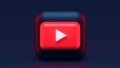
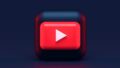
コメント